win10管理员权限删除文件的最佳方法【图文】
时间:2017-01-14 来源:互联网 浏览量:994
很多用户升级win10系统以后,发现卸载某些程序或者删除某些文件的时候,会出现权限不够,操作被管理员阻止或者需要管理员权限才能继续操作等,遇到类似情况,就需要获取管理员权限啦,通过以下方法可以获取管理员权限。且看win10管理员权限删除文件的最佳方法。
具体方法如下:
1、首先win+R,打开如下窗口,输入窗口中的内容后回车
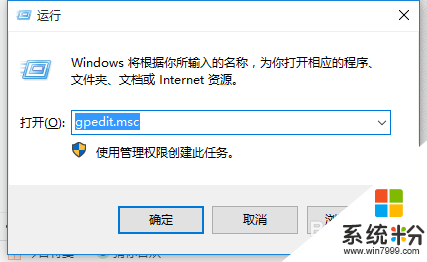
2、在打开的窗口中,按照以下顺序打开:计算机配置→Windows设置→安全设置→本地策略→安全选项,在安全选项中找到‘用户账户控制:以管理员批准模式运行所有管理员’,然后右键在属性中改为禁用后重启电脑即可
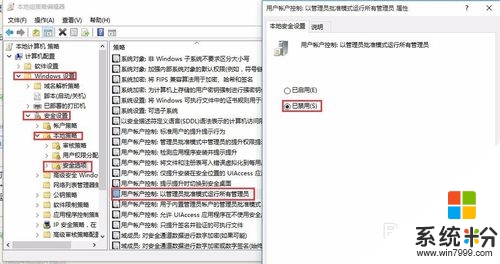
【win10管理员权限删除文件的最佳方法】按照上述步骤来设置就能完成了,希望以上的教程能帮到有需要的小伙伴。还有其他的官方电脑系统下载后使用的故障需要处理的话,欢迎上系统粉咨询。
我要分享:
相关教程
- ·win10删除文件夹需要管理员权限该怎么办?win10删除文件夹权限
- ·Win10复制文件到C盘需要提供管理员权限提示怎么取消 Win10复制文件到C盘需要提供管理员权限提示的方法
- ·Win10本地账户管理员权限如何添加 win10本地管理员权限设置方法技巧 Win10本地账户管理员权限添加的方法 win10本地管理员权限设置方法技巧
- ·win10怎样获得最高权限?win10开启最高管理员权限的方法!
- ·win10电脑如何获取管理员权限 win10电脑获取管理员权限的方法
- ·win10电脑没有管理员权限怎么办,win10获取管理员权限的方法
- ·桌面文件放在d盘 Win10系统电脑怎么将所有桌面文件都保存到D盘
- ·管理员账户怎么登陆 Win10系统如何登录管理员账户
- ·电脑盖上后黑屏不能唤醒怎么办 win10黑屏睡眠后无法唤醒怎么办
- ·电脑上如何查看显卡配置 win10怎么查看电脑显卡配置
win10系统教程推荐
- 1 电脑快捷搜索键是哪个 win10搜索功能的快捷键是什么
- 2 win10系统老是卡死 win10电脑突然卡死怎么办
- 3 w10怎么进入bios界面快捷键 开机按什么键可以进入win10的bios
- 4电脑桌面图标变大怎么恢复正常 WIN10桌面图标突然变大了怎么办
- 5电脑简繁体转换快捷键 Win10自带输入法简繁体切换快捷键修改方法
- 6电脑怎么修复dns Win10 DNS设置异常怎么修复
- 7windows10激活wifi Win10如何连接wifi上网
- 8windows10儿童模式 Win10电脑的儿童模式设置步骤
- 9电脑定时开关机在哪里取消 win10怎么取消定时关机
- 10可以放在电脑桌面的备忘录 win10如何在桌面上放置备忘录
win10系统热门教程
- 1 Win10主题背景变成黑色怎么办 如何解决Win10主题背景变成黑色
- 2 Win10系统开机"关键错误"怎么办?开始菜单和cortana无法工作解决方法
- 3 RTL8723BE网卡升级win10如何解决无法使用猎豹WiFi的问题 RTL8723BE网卡升级win10突然间无法使用猎豹WiFi是什么原因
- 4win10锁屏界面太麻烦,怎样关闭呢? 关闭锁屏界面,给系统提速的方法有哪些?
- 5微软手环2代即将发布:售价129美元
- 6进击的巨人WIN10无法存档的完美解决方法
- 7win10标题栏颜色为什么只有白色?win10标题栏颜色设置教程!
- 8网络受限制或无连接怎么办win10?Win10网络受限的完美解决方法!
- 9怎么关闭电脑usb供电 win10关机仍供电设置
- 10本地用户和组找不到 win10计算机管理中没有本地用户和组选项
最新win10教程
- 1 桌面文件放在d盘 Win10系统电脑怎么将所有桌面文件都保存到D盘
- 2 管理员账户怎么登陆 Win10系统如何登录管理员账户
- 3 电脑盖上后黑屏不能唤醒怎么办 win10黑屏睡眠后无法唤醒怎么办
- 4电脑上如何查看显卡配置 win10怎么查看电脑显卡配置
- 5电脑的网络在哪里打开 Win10网络发现设置在哪里
- 6怎么卸载电脑上的五笔输入法 Win10怎么关闭五笔输入法
- 7苹果笔记本做了win10系统,怎样恢复原系统 苹果电脑装了windows系统怎么办
- 8电脑快捷搜索键是哪个 win10搜索功能的快捷键是什么
- 9win10 锁屏 壁纸 win10锁屏壁纸设置技巧
- 10win10系统老是卡死 win10电脑突然卡死怎么办
